CAD怎么快速查找和替换?
溜溜自学 室内设计 2022-04-18 浏览:985
大家好,我是小溜,本文主要讲述在CAD怎么快速查找和替换,因为很多朋友的CAD图纸需要标注,不管是序号还是尺寸,还是一些文字的内容,有时候会有出现错别字的情况,所以需要快速的找到并同意修改,通过学习来掌握此方法的使用技巧。
想要更深入的了解“CAD”可以点击免费试听溜溜自学网课程>>
工具/软件
电脑型号:联想(Lenovo)天逸510S;系统版本:Windows7;软件版本:CAD2010
方法/步骤
第1步
通过以有图形进行文字查找和替换的操作过程,以有图形如下图所示。
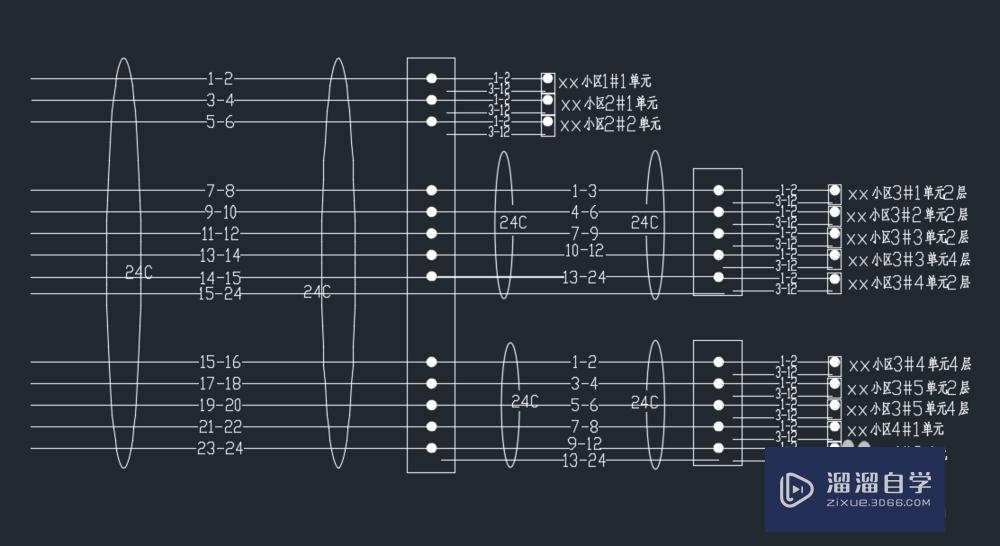
第2步
通过观察上图中xx小区为共有文字,通过查找和替换来更改xx小区的文字为在建小区,通过命令find来执行操作,如下图所示。
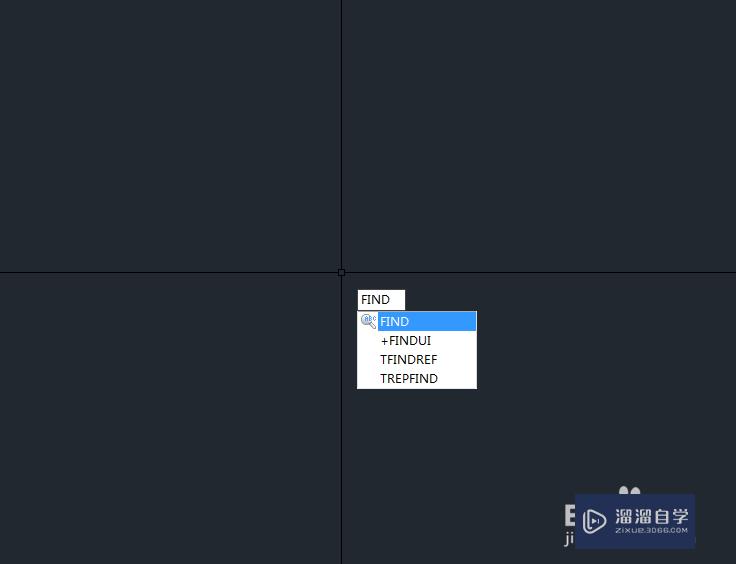
第3步
在弹出查找和替换选项框后编辑内容,如下图所示。
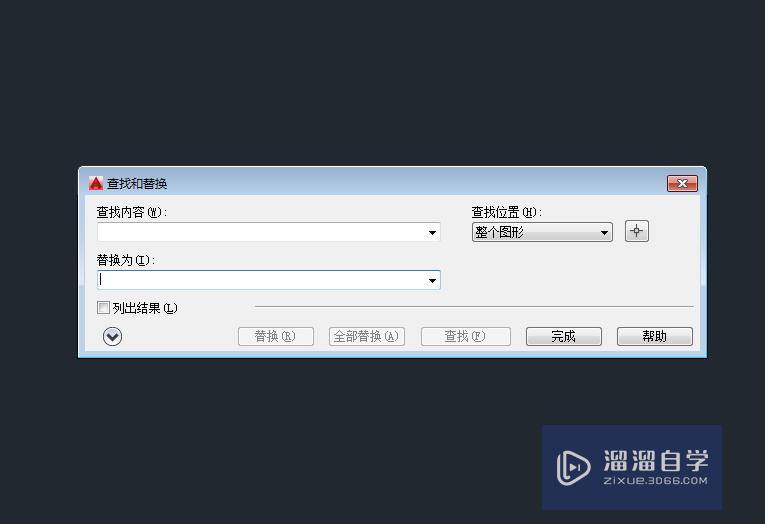
第4步
通过如下图填写来进行查找和替换,点击查找位置来进行查找范围,点击查找查看替换个数,确定无误点击全部替换,如下图所示。
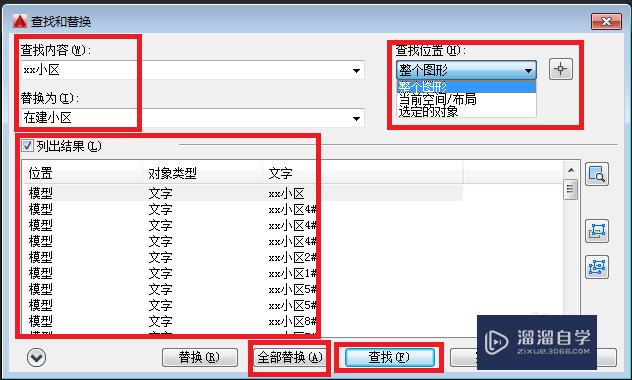
第5步
最后我们来观察查找替换效果图对比。
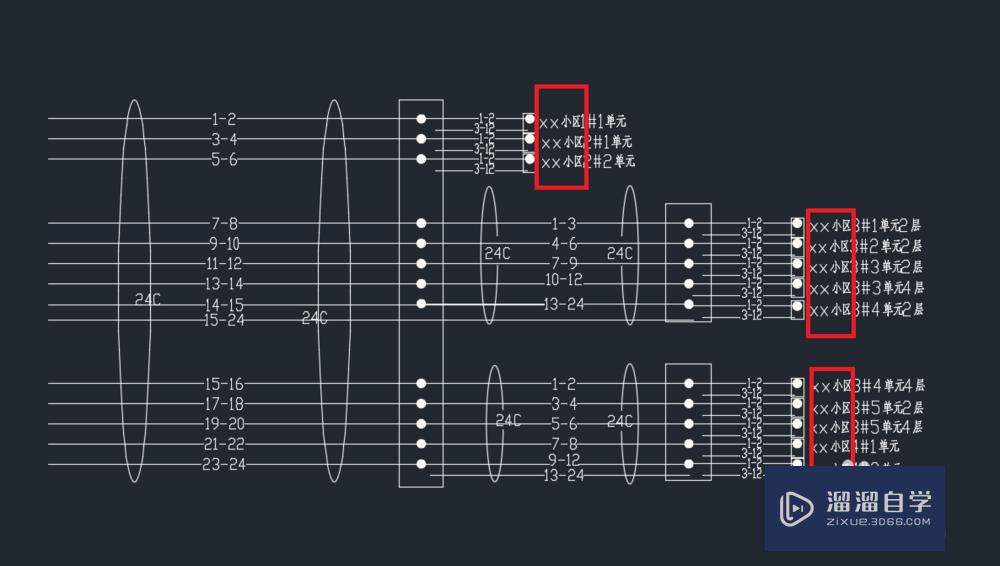
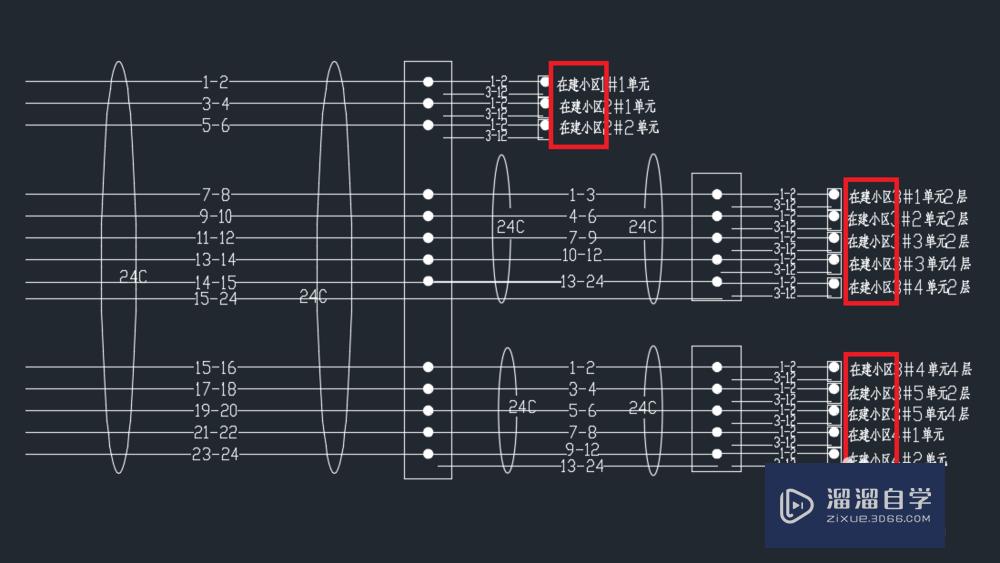
温馨提示
好了,以上就是“CAD怎么快速查找和替换?”这篇文章全部内容了,小编已经全部分享给大家了,还不会的小伙伴们多看几次哦!最后,希望小编今天分享的文章能帮助到各位小伙伴,喜欢的朋友记得点赞或者转发哦!
相关文章
距结束 05 天 10 : 32 : 09
距结束 00 天 22 : 32 : 09
首页









